ある画像を別の画像の上に配置する方法
写真の編集は、私たち全員が行っていること、または少なくともある時点で行ったことがあることです。 写真編集ソフトウェアは、何千もの機能を備えており、淡くてくすんだ写真をより鮮明で素晴らしいものに見せることができます。 InstagramやFacebookのプロフィールの写真を飾るだけでなく、編集ソフトウェアによって提供されるすばらしい機能が他にもたくさんあります。 それらのXNUMXつは、オーバーレイ機能です。
オーバーレイ機能を使用すると、ブランドの透かしを他の写真に表示することができます。これは本当にクールに見えます。 さらに、編集やアートを他の人から保護することもできます。 しかし、一流の編集ソフトウェアが身に付くまで、これをすべて行うことはできません。
それでは、BeFunkyとLightXを紹介しましょう。 BeFunkyを使用してオンラインで写真を編集できますが、AndroidおよびiOSデバイスを使用して一方の写真をもう一方の写真にオーバーレイする場合はLightXを使用できます。
推奨読書: Photoshopで処理された画像を検出する方法
ある画像を別の画像の上に置く
BeFunkyオンラインツールの使用
写真編集がブルームーンで一度行うことである場合は、オンラインソフトウェアのBeFunkyを利用できます。 このツールは非常にクリーンなインターフェイスを備えており、非常に使いやすいです。
1.ブラウザを使用して、の公式サイトを開きます BeFunky とをクリック 今すぐ始める ホームページで。
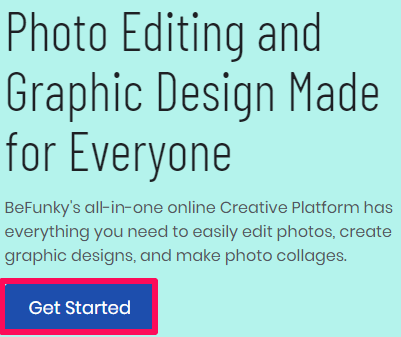
2。 今すぐクリック 写真を編集 オプションを選択します。
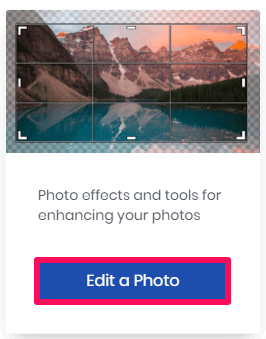
3.ツールの編集領域が画面に表示されます。
4。 クリックしてください 開いた 画面上部のオプションを選択し、 パソコン。 次に、編集する写真が保存されているフォルダーに移動します。 写真を編集エリアにドラッグアンドドロップすることもできます。
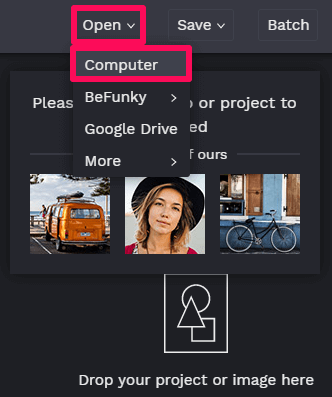
5.次のステップで、をクリックします。 イメージマネージャー 左上のオプションを使用して、他の写真に重ね合わせたい写真を追加します。 その後、をクリックします パソコン 写真がデバイスにローカルに保存されている場合は、写真を選択します。 必要に応じて、をクリックしてオンラインで写真を検索することもできます ストック画像を検索.
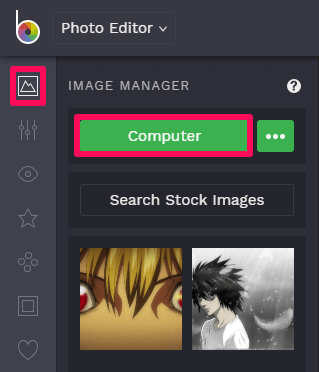
6.これで、イメージがイメージマネージャーに追加されます。 次に、最初の画像をXNUMX番目の画像にドラッグアンドドロップします。
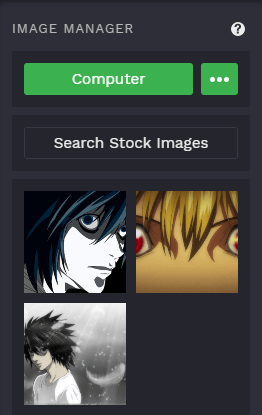
7.ドラッグアンドドロップすると、画像のプロパティが開きます。 画像の不透明度を管理するには、をクリックします オプション 次に、必要に応じて不透明度を調整します。 他の多くの方法で画像をブレンドすることもできます。
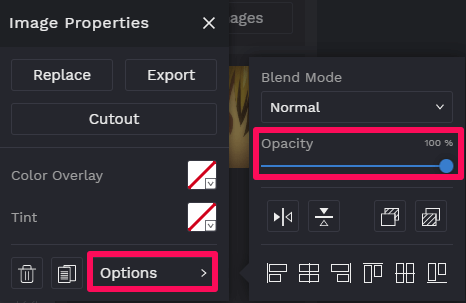
8.一方の写真をもう一方の写真に重ね、すべての編集作業が完了したら、画像を保存します。 そのためには、をクリックします セールで節約 上部のオプションを選択してから、 パソコン デバイスに画像を保存するオプション。 画像を保存するための他のオプションも選択できます。
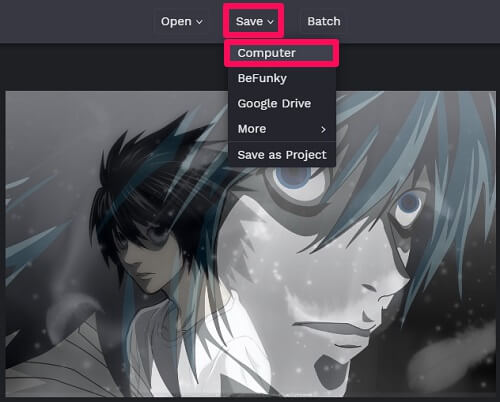
9.最後に、必要に応じてファイル名を変更し、画像に必要な形式を選択し、必要に応じて画像の品質を変更して、をクリックします セールで節約 オプションを選択します。
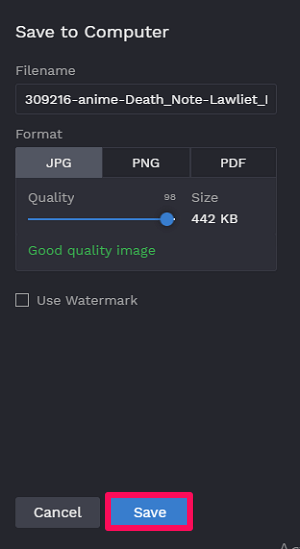
これにより、オンラインでXNUMXつの画像を他の画像にスーパーインポーズすることができました。
LightXAndroidおよびiOSアプリの使用
LightXアプリは、AndroidデバイスとiOSデバイスの両方で利用でき、優れた方法で機能します。 ある写真を別の写真の上に置く以外にも、写真を素晴らしいものにするために使用できるツールがアプリにたくさんあります。 このアプリは、AndroidデバイスとiOSデバイスの両方でほぼ同じように機能します。
1. LightXアプリをダウンロード– PlayストアのLightX, AppStoreのLightX。 アプリをダウンロードしたら、アプリに必要な権限を付与します。 GoogleまたはFacebookアカウントでログインして、アプリを使い始めます。
2.次に、アプリのメイン画面から、またはをタップして、編集する写真を選択します。 アルバム 左下のオプション。

3.次のステップで、をクリックします。 エディターボタン オプションを選択します。
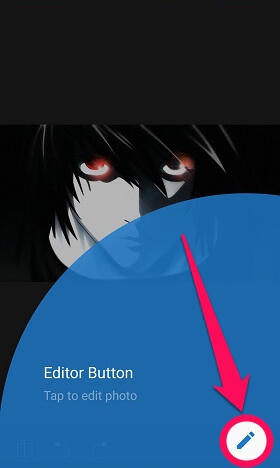
4.利用可能なさまざまなオプションから、下にスクロールして選択します ミキシングの下。
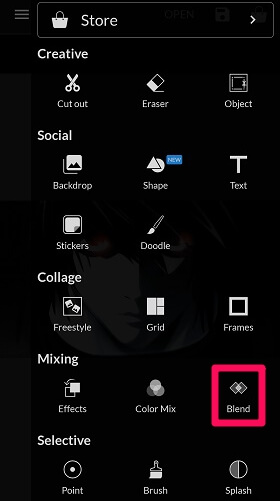
5。 クリックしてください さらに アイコンをクリックして、既存の画像の上に別の画像を追加します。 iOSデバイスの場合は、をタップします イメージの追加.
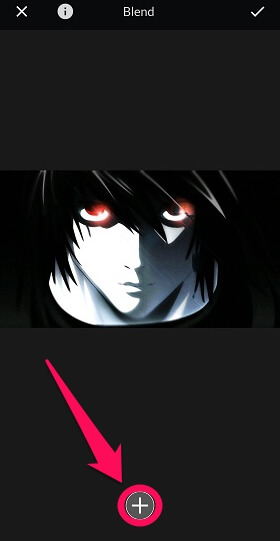
6.同じものを選択します アルバム 別の写真を追加するオプション。
7.その後、にジャンプします オプションを選択し、必要に応じて不透明度を管理します。 乗算、画面、オーバーレイなど、利用可能な他のオプションを利用して、をタップすることもできます。 ダニ その後のアイコン。
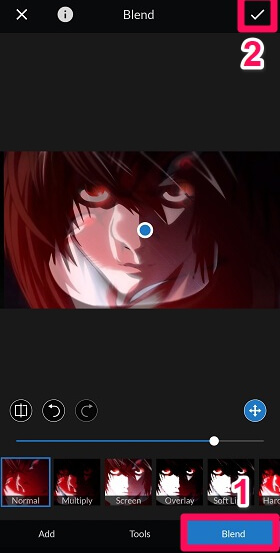
8。 あなたをタップする 保存 右上隅のアイコン。
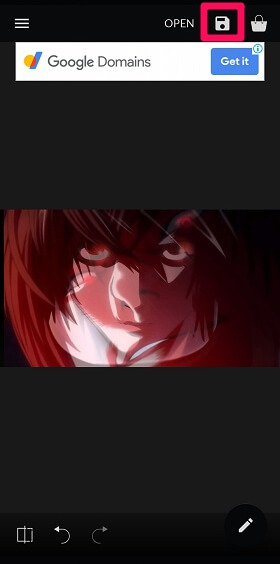
9.最後に、画像の形式と品質を選択し、をタップします セールで節約 デバイスに画像をローカルに保存するオプション。
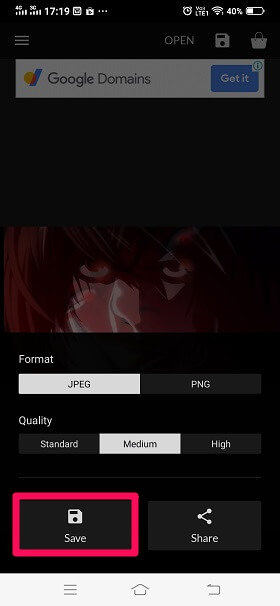
編集した画像は、LightXフォルダーの下のデバイスに正常に保存されました。 写真を重ね合わせるだけでなく、他の多くの方法で画像を編集するためにソフトウェアを使用することができます。
推奨読書: AndroidとWindowsで画像に矢印を追加する方法
アップラッピング
XNUMX枚の写真を重ね合わせる目的は、人によって異なる場合があります。
他の写真に透かしを表示したい場合もあれば、他の人から作品を保護するために透かしを表示したい場合もあれば、写真を魅力的にするためだけに透かしを表示したい場合もあります。
いずれにせよ、オンラインソフトウェアとモバイルアプリを使用して、写真を重ねる方法がわかりました。 XNUMX枚の写真をつなぎ合わせる必要がある場合は、以下をご覧ください。 この記事 あなたにより適しているかもしれないオプションで。
最後の記事